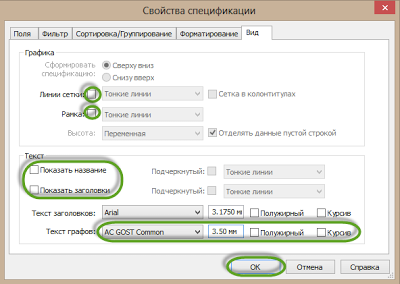четверг, 21 февраля 2013 г.
среда, 20 февраля 2013 г.
вторник, 19 февраля 2013 г.
Настройки шаблона для получения чертежей раздела КЖ по требованиям ГОСТ. Часть 2. Настройка спецификаций.
Создаем рамку групповой спецификации арматуры.
1.
Создать семейство.
2.
Выбираем шаблон семейства «Типовая аннотация»
3.
Инструментами "Текст" и
"Линия" рисуем шапку спецификации и 1ю строку.
4.
Выделяем и группируем первую строку.
5.
Размножаем первую строку инструментом массив.
Создаем параметр "Количество позиций" и в поле "Формула" записываем:
= Количество позиций в марке 1+Количество позиций в марке 2+Количество позиций в марке 3+Количество позиций в марке 4+Количество позиций в марке 5+Количество позиций в марке 6+Количество позиций в марке 7
Инструментом "Размер" привязываем линии разделения марок к шапке спецификации.
Создаем параметры привязки линий разделения марок Рм1 - Рм7.
В в поле "Формула" записываем, для Рм1: = Количество позиций в марке 1*8,
для Рм2: =(Количество позиций в марке 1 + Количество позиций в марке 2 ) * 8 мм и аналогично для следующих марок.
Сокращать выражения до вида Рм1 + Рм2+(Количество позиций в марке 3 * 8 мм) НЕ НУЖНО, будут ошибки в спецификации.
Сохраняем спецификацию в проект шаблона.
Получаем, вот такую спецификацию, в которой можно выводить произвольное количество позиций до семи марок.

Создаем групповую спецификацию арматуры.
Настраиваем сортировку спецификации по имени сборки и по марке:
Настраиваем скрытие столбцов "Имя сборки" и "LX масса п.м."
Выставляем на лист созданную нами ранее рамку групповой спецификации и накладываем на нее созданную нами спецификацию.
= Количество позиций в марке 1+Количество позиций в марке 2+Количество позиций в марке 3+Количество позиций в марке 4+Количество позиций в марке 5+Количество позиций в марке 6+Количество позиций в марке 7
Присваиваем массиву метку "Количество строк"
Инструментом "Линия" добавляем линии разделения марок.
Создаем параметры привязки линий разделения марок Рм1 - Рм7.
В в поле "Формула" записываем, для Рм1: = Количество позиций в марке 1*8,
для Рм2: =(Количество позиций в марке 1 + Количество позиций в марке 2 ) * 8 мм и аналогично для следующих марок.
Сокращать выражения до вида Рм1 + Рм2+(Количество позиций в марке 3 * 8 мм) НЕ НУЖНО, будут ошибки в спецификации.
Присваиваем размерам линий разделения соответственно метки Рм1 - Рм-7
Сохраняем спецификацию в проект шаблона.
Получаем, вот такую спецификацию, в которой можно выводить произвольное количество позиций до семи марок.

Настраиваем сортировку спецификации по имени сборки и по марке:
Настраиваем скрытие столбцов "Имя сборки" и "LX масса п.м."
Настраиваем вид спецификации, убираем рамку, линии сетки, заголовки и названия.
Настраиваем фильтрацию по сборкам
Выставляем на лист созданную нами ранее рамку групповой спецификации и накладываем на нее созданную нами спецификацию.
понедельник, 18 февраля 2013 г.
Настройки шаблона для получения чертежей раздела КЖ по требованиям ГОСТ. Часть 1. Настройка арматурных стержней.
Как и обещал, публикую пошаговую настройку шаблона для создания и оформления чертежей раздела КЖ по ГОСТ.
Для этого нам понадобится:
1. Добавить в арматурные стержни нужные нам общие параметры.
2. Создать и настроить спецификацию и групповую спецификацию на арматурные изделия.
3. Создать и настроить ведомость расхода стали.
4. Создать ведомость деталей.
5. Создать и настроить семейства маркировки арматуры.
Поскольку описание получилось довольно большим, публиковать буду частями.
Итак, первая часть, настройка параметров арматурных стержней.
Для этого нам понадобится:
1. Добавить в арматурные стержни нужные нам общие параметры.
2. Создать и настроить спецификацию и групповую спецификацию на арматурные изделия.
3. Создать и настроить ведомость расхода стали.
4. Создать ведомость деталей.
5. Создать и настроить семейства маркировки арматуры.
Поскольку описание получилось довольно большим, публиковать буду частями.
Итак, первая часть, настройка параметров арматурных стержней.
1.1 Добавление
общих параметров.
Заходим
в общие параметры проекта и задаем дополнительные параметры:
Заходим в «Параметры проекта» и
добавляем созданные нами параметры арматурным стержням как «Параметры типа»»
В диспетчере проектов переименовываем
арматурные стержни согласно используемому сортаменту.
Заходим в свойства типа
арматурного стержня и вносим значения добавленных нами параметров.
Чтобы ускорить этот процесс
можно поступить следующим образом:
Создаем спецификацию арматуры
И в таблице спецификации заносим
значения добавленных параметров.
Получаем арматурные стержни с
требуемыми нам параметрами.
воскресенье, 10 февраля 2013 г.
Объединение параметров в спецификациях Revit
Вечный вопрос, как в Revit объединить несколько значений параметров в одной ячейке спецификации. Попробую объяснить как сделать это в полуавтоматическом режиме.
Итак, есть у нас свайное поле со сваям С-1, С-2 и т.д. которым присвоены номера по порядку забивки 1,2,3,4, и т.д. Нам нужно получить спецификацию, в которой указанно, какие позиции на схеме к каждой свае относятся, вот такого вида:
Как нам это сделать?
Шаг 1.
Марку сваи задаем через "Тип", позицию сваи на схеме через "Маркировка".
Создаем спецификацию с нужными нам параметрами.
Выставляем сортировку сначала по полю "Тип", затем по полю "Маркировка".
Получаем спецификацию:
Шаг 2.
Добавляем дополнительный параметр для группирования.
Воспользуемся для этого любым, не используемым нами в данном семействе текстовым параметром типа, например параметром "Описание".
Шаг 3.
Вносим данные в добавленный параметр. С клавиатуры заносим позиции свай из правого столбца "Маркировка" в столбец "Описание".
Шаг 4.
Окончательно формируем таблицу спецификации. Убираем сортировку по "Маркировке" и скрываем столбец "Маркировка".
Получаем нужный нам вид спецификации:
Итак, есть у нас свайное поле со сваям С-1, С-2 и т.д. которым присвоены номера по порядку забивки 1,2,3,4, и т.д. Нам нужно получить спецификацию, в которой указанно, какие позиции на схеме к каждой свае относятся, вот такого вида:
Как нам это сделать?
Шаг 1.
Марку сваи задаем через "Тип", позицию сваи на схеме через "Маркировка".
Создаем спецификацию с нужными нам параметрами.
Выставляем сортировку сначала по полю "Тип", затем по полю "Маркировка".
Получаем спецификацию:
Шаг 2.
Добавляем дополнительный параметр для группирования.
Воспользуемся для этого любым, не используемым нами в данном семействе текстовым параметром типа, например параметром "Описание".
Шаг 3.
Вносим данные в добавленный параметр. С клавиатуры заносим позиции свай из правого столбца "Маркировка" в столбец "Описание".
Шаг 4.
Окончательно формируем таблицу спецификации. Убираем сортировку по "Маркировке" и скрываем столбец "Маркировка".
Получаем нужный нам вид спецификации:
Подписаться на:
Сообщения (Atom)